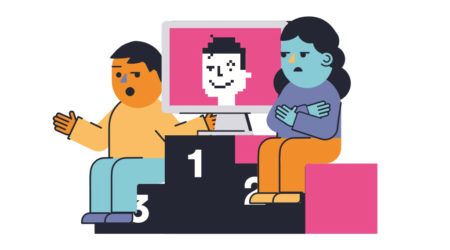Fondid on kirjad leidub tekstitöötlustarkvaras ja muud tüüpi tarkvaras. Neid on erinevaid fontide perekonnad ja sõna otseses mõttes tuhandeid fonte saadaval, nii kaubanduslikult kui ka tasuta. Tasuta fondid on lõbusad. Saate need alla laadida oma tekstitöötlusprogrammi või kunstiprogrammi, installida ja kasutada oma südames.
Nende inimeste jaoks, kes on juba kirjatüübiga hästi kursis, pole teil seda ilmselt vaja lugeda. Neile teist, kes olete õiglased alustamine ja sooviks natuke rohkem teavet fontide kohta, ütleme teile, kuidas kõigepealt Wordi vaikefonti muuta. Miks? Sest Wordi vaikefont on igav. Microsoft Word 2007 ja uuemates versioonides on vaikefont Calibri, 11 pt Alates Word 6.0-st (1993) kuni Word 2007-ni oli Times New Roman. 12 punkti . Mõlemad on väga funktsionaalsed fondid, kuid valikuid on nii palju rohkem, miks vaikimisi jääda?
Muutmine vaikefont Wordis on lihtne. Tegelikult saate Wordi dokumentide fondi määrata klõpsates nuppu stiilid ja seade iga stiili konkreetne font, mis tähendab, et teie dokumendi vaikefondiks võib olla mitu fonti. Selleks klõpsake ühel stiilid menüüs . Näiteks klõpsake nuppu Normaalne stiil ja vali Muutma . See avab stiili Normal ja teile kuvatakse igasugused valikud. Fondi leiate jaotisest Vormindamine. Valige fond, mida soovite kasutada, ja see on teie vaikefont stiili Normal jaoks. See on lihtsaim viis Wordi vaikefondi muutmiseks uuemates versioonides. Vanemad versioonid olid natuke erinevad.
Kuidas muuta vaikefonti rakendustes Word 2002 ja 2003
- Kui teil pole dokumenti avatud, looge mall Normal põhjal uus dokument. Selleks klõpsake nuppu Uus kohta Menüü Fail ja seejärel klõpsake tööpaanil Uus dokument tühi dokument.
- On Menüü Vorming, klõpsake Font.
- Valige font, punkti suurus ja kõik atribuudid, mida soovite kaasata.
- Klõpsake nuppu Vaikimisi.
- Klõpsake nuppu Jah kui saate teate, mis ütleb: Kas soovite vaikefondi fontinimeks muuta?
- See muudatus mõjutab kõiki uusi dokumente, mis põhinevad NORMAALNE mall.
- On Menüü Fail , hoidke SHIFT klahv alla ja klõpsake Salvesta kõik .
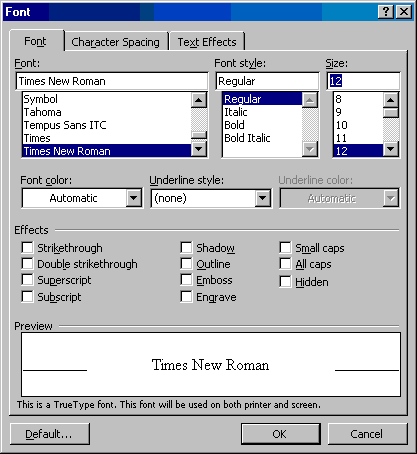
Word 2007 vaikefondi muutmine
- Looge uus dokument, mis põhineb mallil Normal. Selleks klõpsake nuppu Microsoft Office'i nupp , klõpsake nuppu Uus aastal Uus dokument klõpsake ülesandepaanil Tühi dokument, klõpsake nuppu Loo.
- Aastal Fontide rühm , klõpsake nuppu Fondid.
- Valige tegema , punkti suurus ja kõik atribuudid, mida soovite Fondid Dialoogikast.
- Klõpsake nuppu Vaikimisi .
- Kui näete teadet, klõpsake nuppu Jah Kas soovite muuta vaikefondi fondi nimeks ? See muudatus mõjutab kõiki uusi malli, mis põhineb mallil NORMAL.
- Klõpsake nuppu OKEI.
- Klõpsake nuppu Microsoft Office ja seejärel klõpsake nuppu Sõna valikud .
- Valige vahekaardil Kohanda Käsud Pole loendis oleval lindil ja valige siis Salvesta kõik.
- Klõpsake nuppu Lisa, klõpsake nuppu Okei ja seejärel klõpsake nuppu Salvesta kõik kohandatud kiirjuurdepääsu tööriistaribal. Kui teil palutakse avatud dokument salvestada, vajutage nuppu Tühista.
Kuidas muuta Word 2010 vaikefonti
- Looge uus dokument, mis põhineb Tavaline mall . Selleks klõpsake nuppu Fail, klõpsake nuppu Uus, klõpsake nuppu Tühi dokument ja seejärel klõpsake nuppu Loo.
- Aastal Fontide rühm , klõpsake nuppu Fontide lendamine.
- Valige suvandid, mida soovite vaikefondile rakendada, näiteks fondi stiil ja fondi suurus. Kui valisite konkreetse teksti, määratakse valitud teksti omadused dialoogiboksis.
- Klõpsake nuppu Määra nimeks Vaikimisi .
- Valige mallil Normal.dotm põhinevad kõik dokumendid? ja klõpsake nuppu Okei .
Fondid on väga toredad ja muudavad vaikimisi võib selle teie jaoks lihtsamaks teha, kui leiate, et alustate sageli sama fontiga. Nagu näete, on Wordi fondi muutmine lihtne. Nagu me mainisime, saate Wordi uuemates versioonides määrata fondi ja lisada samale dokumendile mitu fonti. Teie Wordi dokumentide vürtsitamiseks suurepäraste fontidega pole lõppu. See on kõik. Nüüd teate, kuidas muuta Wordi vaikefonti.
Kui otsite tarkvarafirmat, mille usaldusväärsust ja ausaid äritavasid võiksite usaldada, siis otsige tarkvaraKeepi. Oleme Microsofti sertifitseeritud partner ja BBB akrediteeritud ettevõte, kes hoolib klientide usaldusväärse ja rahuldava kogemuse pakkumisest neile vajalike tarkvaratoodete osas. Oleme teiega enne müüki, selle ajal ja pärast kogu müüki.
See on meie 360-kraadine tarkvarahoidmise garantii. Mida sa siis ootad? Helistage meile täna numbril +1 877 315 1713 või saatke e-kiri sales@softwarekeep.com. Samuti võite meiega ühendust võtta Live Chat'i kaudu.